
Если ваш сайт новый, Google потребуется некоторое время для сканирования и отображения новых страниц или изменений в результатах поиска. В этой статье мы покажем, как попросить у Google повторно сканировать URL-адреса вашего сайта.
Когда и зачем нужно запрашивать у Google повторное сканирование
Когда вы добавляете страницы и записи на свой сайт WordPress, у Google уйдет некоторое время, чтобы просканировать эти новые ссылки. Google одновременно просматривает и обновленные URL-адреса вашего сайта.
Когда вы вручную введете URL-адреса и попросите Google проиндексировать их, он поместит вашу новую ссылку в очередь для индексирования. Поисковый робот Google начнет перебирать ваши ссылки по очереди и отображать их в результатах поиска.
Некоторые из распространенных причин, по которым запрашивают повторное сканирование URL-адреса у Google:
- Вы добавляете новые записи или страницы.
- Вносите изменения в существующую запись или страницу.
- Вы считаете, что страница уже должна быть проиндексирована в Google, но вы не можете ее найти.
Для первых двух пунктов можно автоматизировать процесс, используя XML-файлы Sitemap. Google довольно хорошо индексирует веб-сайт, потому что это их бизнес. Однако случается, что определенные страницы без причин пропали в Google. Иногда просто запрос Google на повторный поиск сразу заставляет страницу отображаться.
Как попросить Google пересмотреть URL-ы
Сначала вам нужно указать свой сайт в Google, а затем Google автоматически начнет сканирование ваших URL-ов. Тем не менее, вы также можете попросить Google повторно сканировать ссылки для любых случаев, о которых мы говорили выше.
Шаг 1: Использование средства проверки URL-ов
Инструмент проверки URL доступен в новой и обновленной поисковой консоли Google (ранее известной как инструменты для веб-мастеров Google). Этот инструмент помогает определить проблемы, связанные с URL-адресами, и предлагает решения для индексации ссылок в Google.
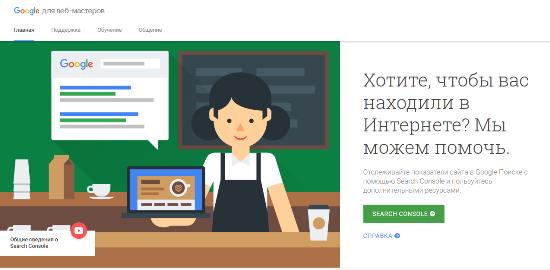
Чтобы проверить статус индекса URL, в новой консоли поиска Google вам нужно выбрать свой веб-сайт.
Если у вас нет веб-сайта, указанного в инструменте Google для веб-мастеров, сначала добавьте его в качестве нового ресурса. Затем можно продолжить работу с инструментом проверки URL-адресов.
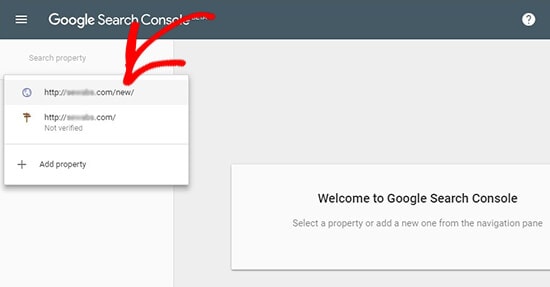
После выбора ресурса в консоли вам нужно перейти в инструмент проверки URL-адресов в меню слева и добавить URL, который вы хотите добавить, в поле поиска.
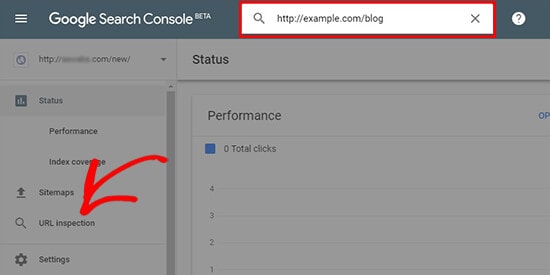
Он получит данные о вашем URL-адресе и отобразит их на панели инструментов поисковой консоли Google.
Если ваш URL-адрес находится в Google, вы увидите сообщение об успешной работе с дополнительной полезной информацией о вашей ссылке. Вы можете расширить результаты и посмотреть, есть ли какие-либо другие проблемы, которые необходимо решить. Если нет, вы увидите запрос на отправку вашего URL-адреса для повторного сканирования и индексации.
Однако, если ссылка не находится в Google, тогда она покажет вам ошибки и возможное решение, чтобы ваш URL был проиндексирован в Google.
Вы можете решить проблемы и снова проверить URL-адрес, пока не получите сообщение об успешном завершении. После этого выполняется запрос на повторный поиск вашего URL-адреса. Повторите то же самое для всех ваших URL-адресов, которые хотите проверить.
Смотрите также:
Уроки WordPress – от начальной установки до настройки всех важных сервисов.
Шаг 2. Передача XML-файла Sitemap
Если вы все еще не уверены в индексировании своих URL-адресов в Google, вы можете отправить обновленную карту сайта с новыми URL-адресами в инструменты для веб-мастеров Google. Файлы Sitemap – это самый быстрый способ индексирования ваших новых URL-адресов в Google.
Для этого шага мы рекомендуем использовать бесплатный плагин Yoast SEO, который включает гибкие опции для правильной настройки XML-файлов Sitemap в WordPress .
После инсталляции плагина в админпанеле WordPress вам нужно перейти на страницу SEO -»Общие. В разделе «Возможности» необходимо включить параметр XML sitemaps.
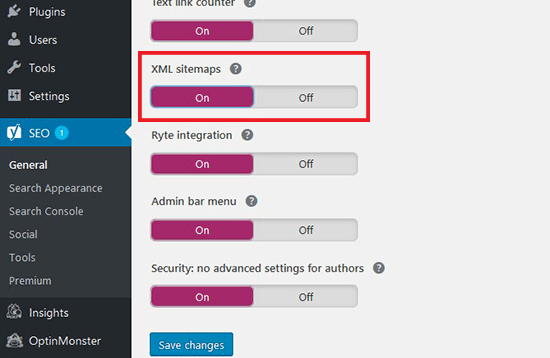
Не забудьте нажать кнопку «Сохранить изменения».
Затем можно просмотреть обновленную карту сайта, щелкнув значок вопроса рядом с заголовком XML-файла Sitemap. Если ваши новые ссылки видны в этом файле Sitemap, вы можете перейти к инструменту веб-мастеров Google.
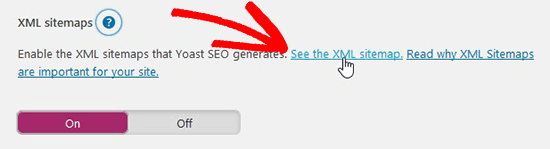
Чтобы отправить XML-файлы Sitemap, вам нужно посетить новую консоль Google Search и перейти в «Sitemaps» в меню слева. Добавьте ссылку XML sitemap и нажмите кнопку «Отправить».
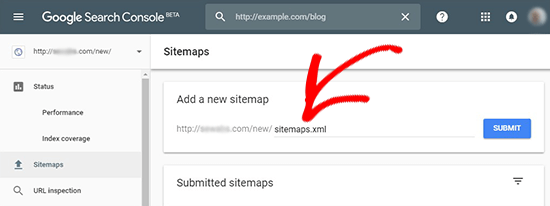
Этот обновленный файл Sitemap попросит ботов Google быстро найти новые URL-адреса и отобразить их в результатах поиска.
Источник: wpbeginner.com
